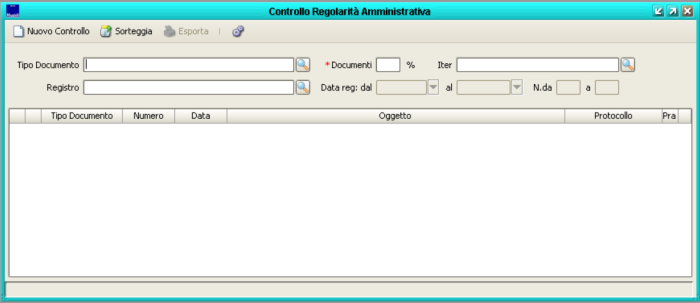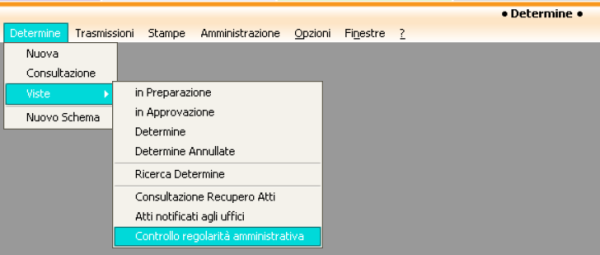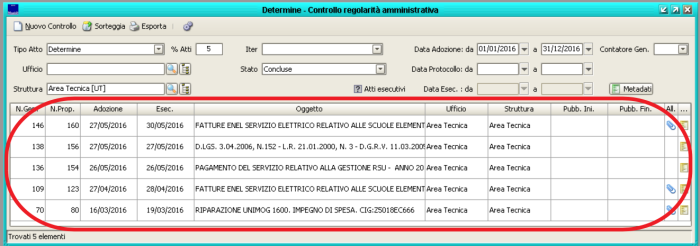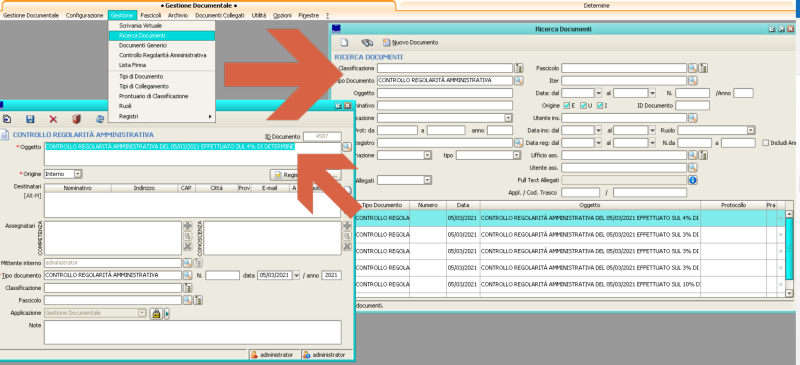Differenze tra le versioni di "Il controllo della regolarità amministrativa"
imported>Michele Tognon |
imported>Michele Tognon |
||
| Riga 62: | Riga 62: | ||
|- | |- | ||
| '''RIPRISTINA''' || [[File:Regolarita btn ripristina.png]] || Pulsante che apre una maschera secondaria che permette di ripristinare documenti sorteggiati per essere inclusi in nuovi sorteggi. | | '''RIPRISTINA''' || [[File:Regolarita btn ripristina.png]] || Pulsante che apre una maschera secondaria che permette di ripristinare documenti sorteggiati per essere inclusi in nuovi sorteggi. | ||
|} | |||
== Come eseguire una procedura controllo di regolarità amministrativa == | |||
Vediamo come eseguire la procedura, ciò che viene qui descritto è valido per tutti gli applicativi che permettono il controllo. | |||
Nel nostro esempio vedremo come eseguire la procedura da DETERMINE. | |||
Apriamo la maschera dal menu | |||
[[File:Regolarita menu5.png|centro|600px]] | |||
e si aprirà | |||
[[File:Regolarita frm5.png|centro|700px]] | |||
come prima operazione impostiamo i valori di filtraggio, scegliamo, nel nostro esempio le determine con iter concluso dell'area Tecnica dell'anno 2016, il 5% del totale | |||
[[File:Regolarita filtro.png|centro|700px]] | |||
Cliccando su SORTEGGIA il risultato verrà proposto in formato elenco | |||
[[File:Regolarita filtro risultato.png|centro|700px]] | |||
Ora come ultima operazione clicchiamo su "ESPORTA" e si aprirà un .pdf con riportato l'elenco appena visto. Questo file è tranquillamente salvabile in questo momento essento un pdf. | |||
<div> | |||
{| cellspacing="8" | |||
|- valign="top" | |||
|width="25%" class="MainPageBG" style="border: 5px solid #ED1C24; background-color: white; border-top-left-radius:14px; border-bottom-left-radius:14px;border-top-right-radius:14px; border-bottom-right-radius:14px;"| | |||
<div style="clear: right; text-align: left; float:left; padding: .4em .9em .9em"> | |||
'''ATTENZIONE! RICORDA! ''' | |||
''Se si chiude senza salvare questo .pdf esso NON E' PERSO! Una copia viene salvata come documento, lo si ritrova in GESTIONE DOCUMENTALE ricercando per tipo documento = CONTROLLO REGOLARITA' AMMINISTRATIVA | |||
[[File:Regolarita documento.png|centro|800px]] '' | |||
</div> | |||
|} | |} | ||
Versione delle 10:07, 8 mar 2021
Introduzione
L'art. 147 bis del Dlgs 267/2000 introduce il "Controllo di regolarità amministrativa e contabile" e recita
- Il controllo di regolarità amministrativa e contabile è assicurato, nella fase preventiva della formazione dell'atto, da ogni responsabile di servizio ed è esercitato attraverso il rilascio del parere di regolarità tecnica attestante la regolarità e la correttezza dell'azione amministrativa. Il controllo contabile è effettuato dal responsabile del servizio finanziario ed è esercitato attraverso il rilascio del parere di regolarità contabile e del visto attestante la copertura finanziaria.
- Il controllo di regolarità amministrativa è inoltre assicurato, nella fase successiva, secondo principi generali di revisione aziendale e modalità definite nell'ambito dell'autonomia organizzativa dell'ente, sotto la direzione del segretario, in base alla normativa vigente. Sono soggette al controllo le determinazioni di impegno di spesa, i contratti e gli altri atti amministrativi, scelti secondo una selezione casuale effettuata con motivate tecniche di campionamento.
- Le risultanze del controllo di cui al comma 2 sono trasmesse periodicamente, a cura del segretario, ai responsabili dei servizi, unitamente alle direttive cui conformarsi in caso di riscontrate irregolarità, nonché ai revisori dei conti e agli organi di valutazione dei risultati dei dipendenti, come documenti utili per la valutazione, e al consiglio comunale.
I commi 2 e 3 sono trattati i Jiride con la funzione qui descritta.
Cosa è il controllo della regolarità amministrativa
Come si evince dall'art. 147 bis comma 2, sono previsti controlli interni sugli atti prodotti, questi controlli devono seguire principi generali di revisione aziendale.. e vanno svolti ..sotto la direzione del segretario...
In base al quadro normativo descritto, gli atti interessati da questa tipologia di controllo sono:
- le determinazioni di impegno di spesa
- le determinazioni d’accertamento dell’entrata
- gli atti di liquidazione della spesa
- i contratti e altri atti amministrativi
Cosa fa JIride
in questo quadro per poter svolgere tutto il processo si potrebbe idealmente scomporlo in 4 sotto processi:
- estrazione casuale degli atti
- la gestione dei documenti in input al processo
- il processo di valutazione
- la generazione degli output
di questi 4 punti Jiride svolge ESCLUSIVAMENTE il primo punto , ovvero l'estrazione casuale degli atti.
Il risultato sarà un file pdf contenente l'elenco degli atti sorteggiati e un elemento documentale (ricercabile nella gestione documentale) dove viene salvato il sorteggio.
La maschera del Controllo regolarità amministrativa
La maschera qui sotto mostrata è presente in tutti gli applicativi di Affari Generali che producono atti, protocollo e contratti compresi.
|
NOTA Quasi tutti gli applicativi di Affari Generali hanno la propria maschera di gestione della regolarità amministrativa, c'è comunque la stessa maschera in GESTIONE DOCUMENTALE che permette di effettuare i controlli anche per tipi di atto generici, ad esempio la Liquidazione in contabilità |
In ogni applicativo di affari generali è presente il menu sotto indicato
Il quale apre una maschera di questo tipo, le variazioni sono nei campi di filtraggio, dove alcuni sono specifici per l'applicativo.
Come eseguire una procedura controllo di regolarità amministrativa
Vediamo come eseguire la procedura, ciò che viene qui descritto è valido per tutti gli applicativi che permettono il controllo.
Nel nostro esempio vedremo come eseguire la procedura da DETERMINE.
Apriamo la maschera dal menu
e si aprirà
come prima operazione impostiamo i valori di filtraggio, scegliamo, nel nostro esempio le determine con iter concluso dell'area Tecnica dell'anno 2016, il 5% del totale
Cliccando su SORTEGGIA il risultato verrà proposto in formato elenco
Ora come ultima operazione clicchiamo su "ESPORTA" e si aprirà un .pdf con riportato l'elenco appena visto. Questo file è tranquillamente salvabile in questo momento essento un pdf.